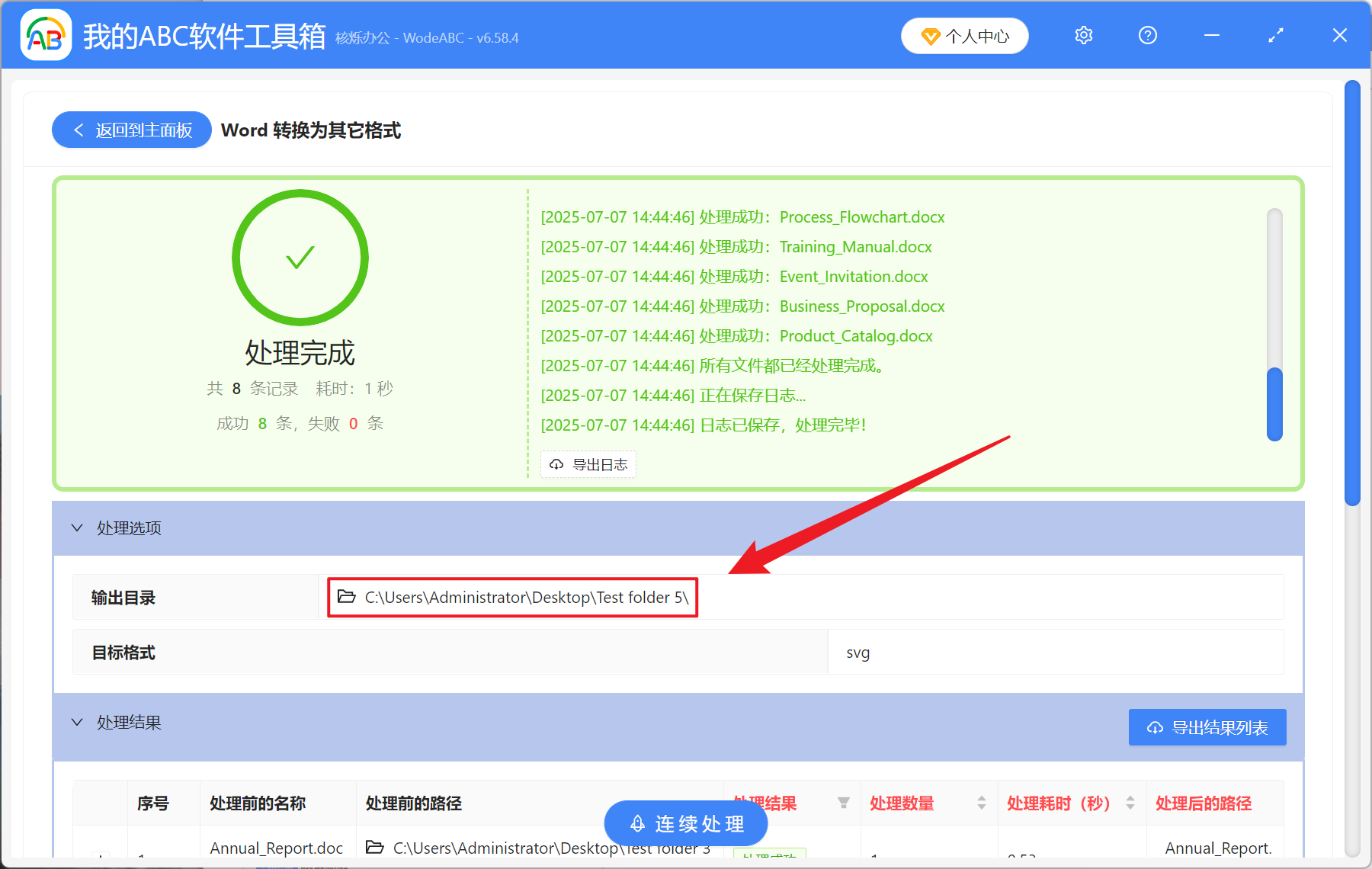在日常工作中遇到將 Word 文檔轉換為高清自用縮放的圖片時,我們可以將這些 Word 文檔批量轉 SVG 矢量圖來快速解決這個問題。 SVG 作為矢量圖形的格式,能夠做到無限方法並且不會出現模糊,十分適合文字類型的內容、文檔中包含需要高清展示的圖片,排版格式也不會出現錯誤。 同時轉換為 SVG 圖片的 Word 文檔內容也支持在瀏覽器中打開查看,兼容性的問題也得以解決。 無論是設計師、自媒體或教育工作人員,當有著大量 Word 文檔需要可視化,我們應當如何實現文檔變 SVG 圖片的批量轉換呢?
什麼時候需要將Word轉為高清自由縮放的圖片?
- 當有很多文檔需要嵌入網頁或是用瀏覽器打開,將 Docx、docm 轉為 SVG 能確保文檔以矢量圖形式來展示,清晰並且兼容性強。
- 在圖形展示文檔結構或內容時,批量轉換成 SVG 可方便文檔內容直接用於設計和數據可視化中。
- 假如要將 Word 文檔轉為可縮放的格式進行打印或者展示出來,轉換成 SVG 格式可以避免失真並且提高輸出質量。
Word轉換為SVG格式後的效果預覽
處理前:
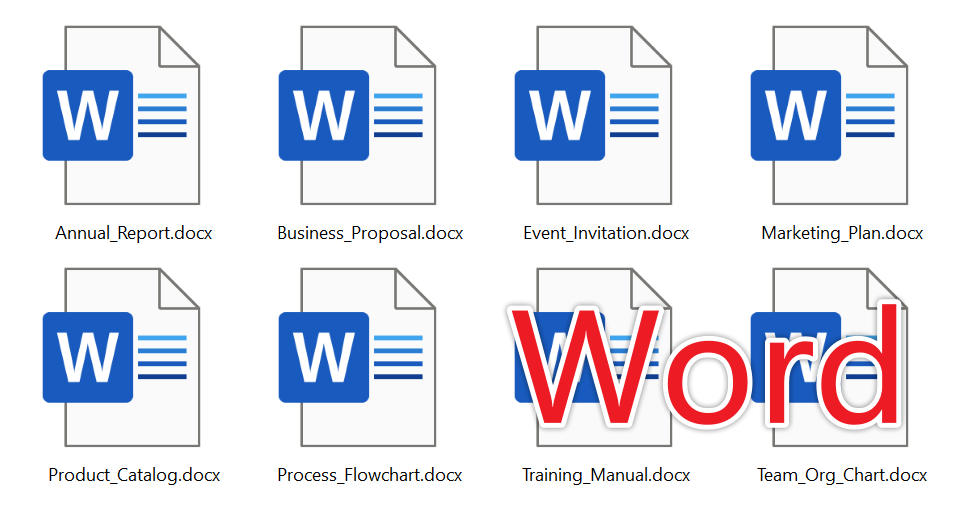
處理後:

Word轉為可縮放高清圖片的操作步驟
1、打開【我的ABC軟體工具箱】,選擇【格式轉換】-【Word 轉換為其他格式】。
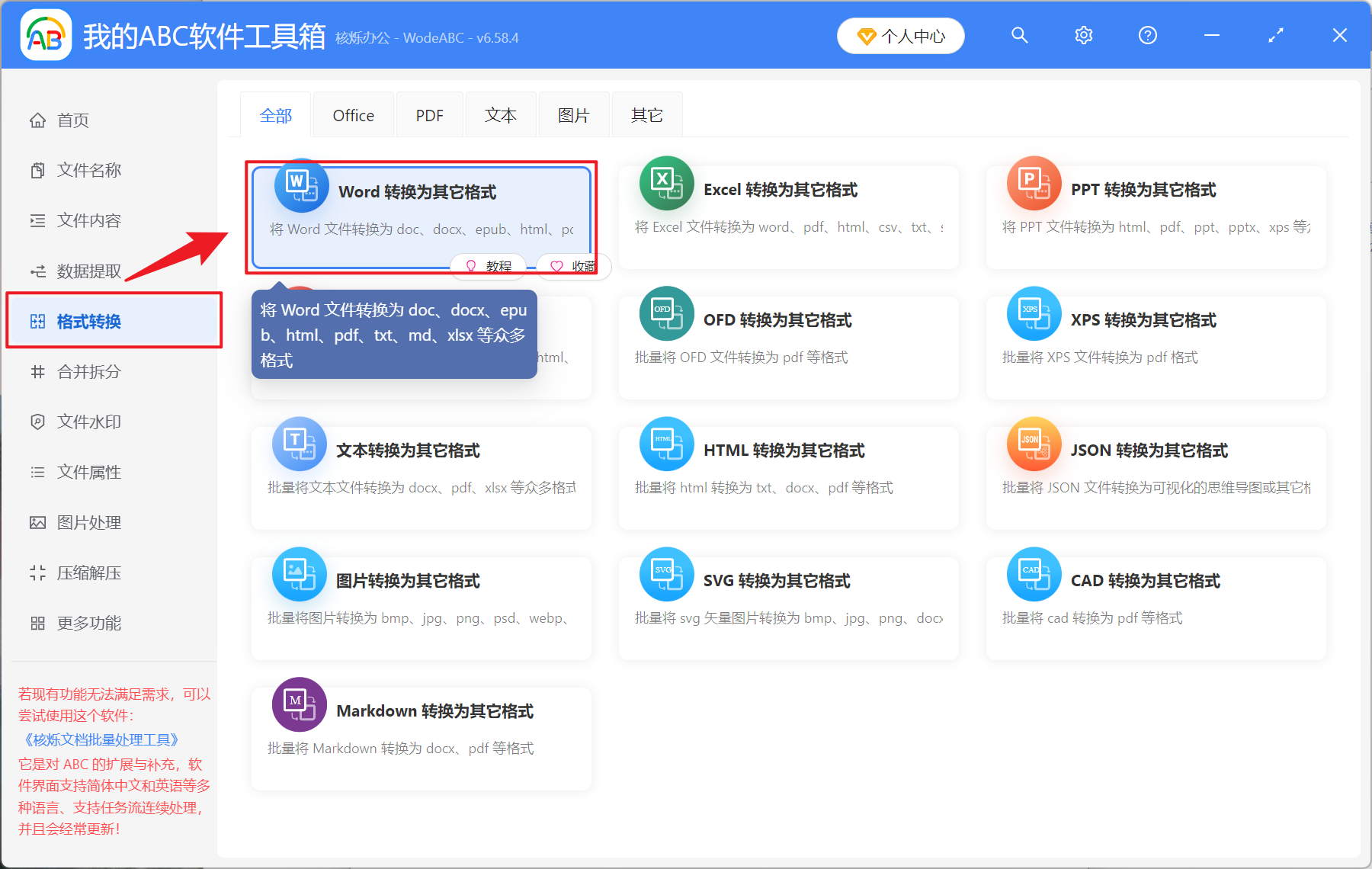
2、點擊【添加文件】或【從文件夾中導入文件】將需要轉換為高清可自由縮放圖片的 Word 文檔導入進來,也可以將文件直接拖入。 確認導入的文件無誤後,點擊下一步。
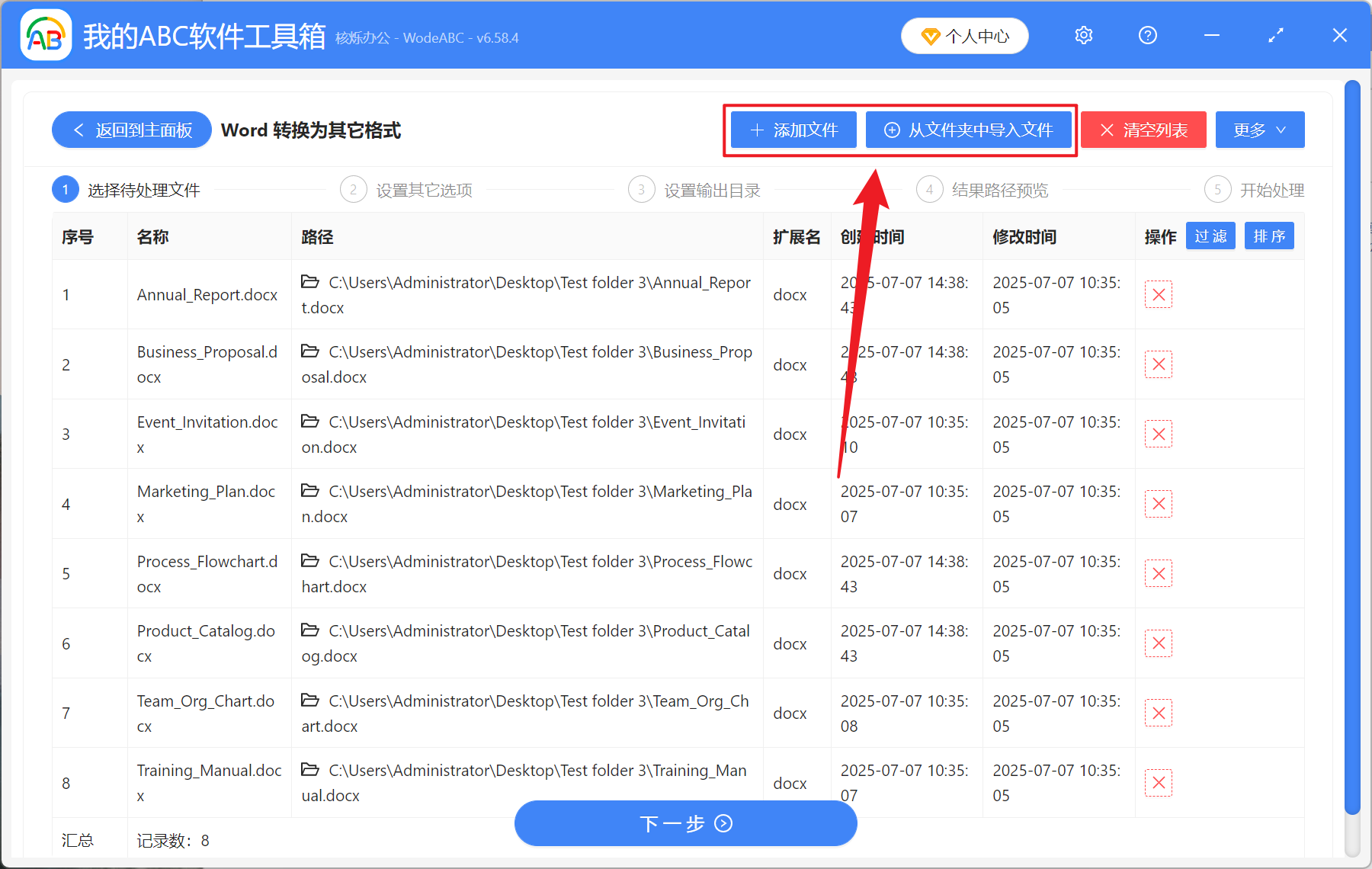
3、在轉換後的格式類型中選擇【轉換為常見的格式】,接著轉換後的格式選擇【svg】。 接著確定好轉換後文件的保存位置,再次點擊下一步。
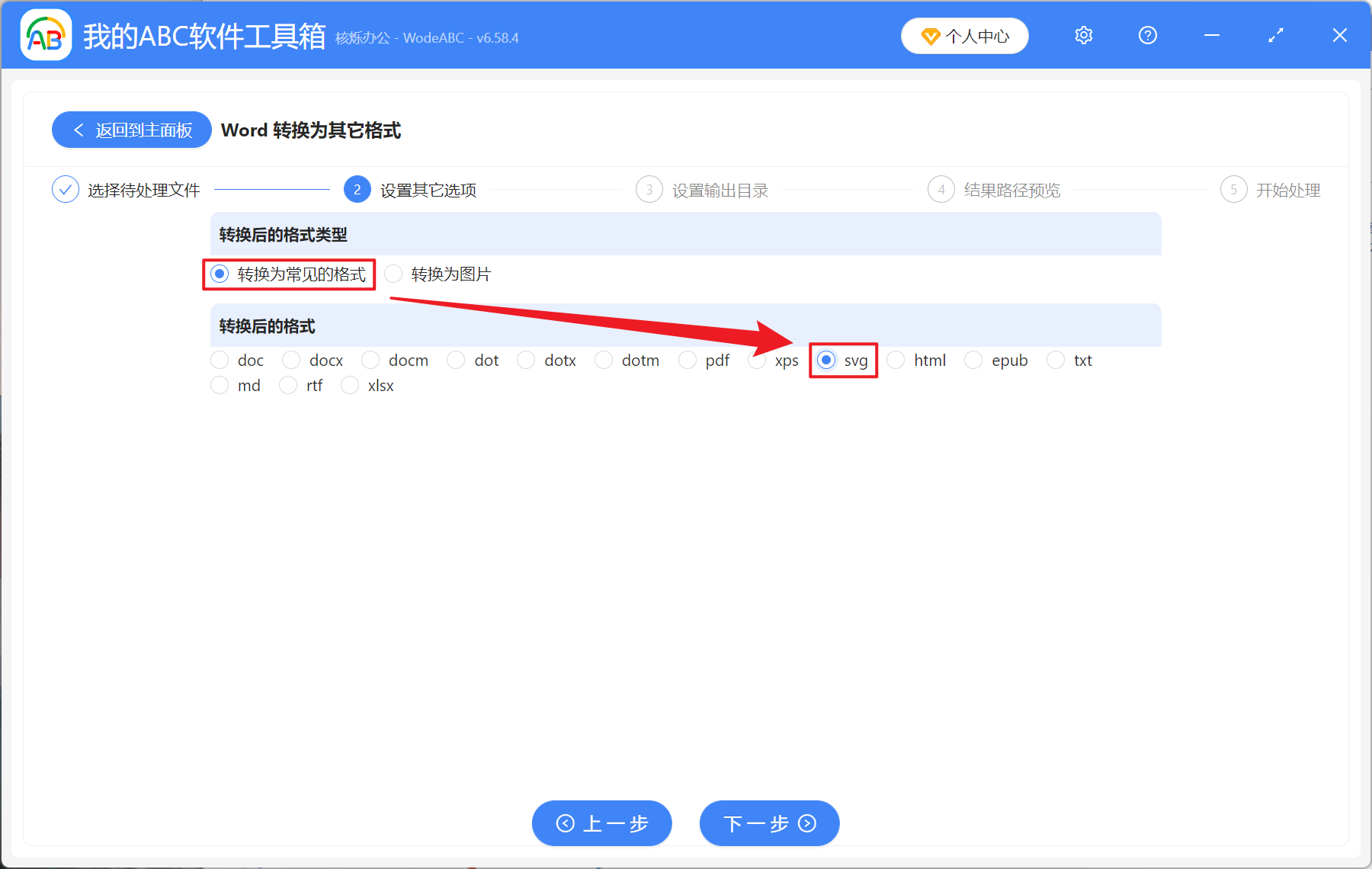
4、處理結束之後,點擊輸出目錄的路徑,打開文件夾查看轉換完成的 SVG 文件。